当您发现笔记本电脑自带的键盘无法使用时,可能是由于多种原因导致的,这里将提供一些常见的解决方法以及如何重新开启笔记本自带键盘的步骤。,检查键盘驱动状态,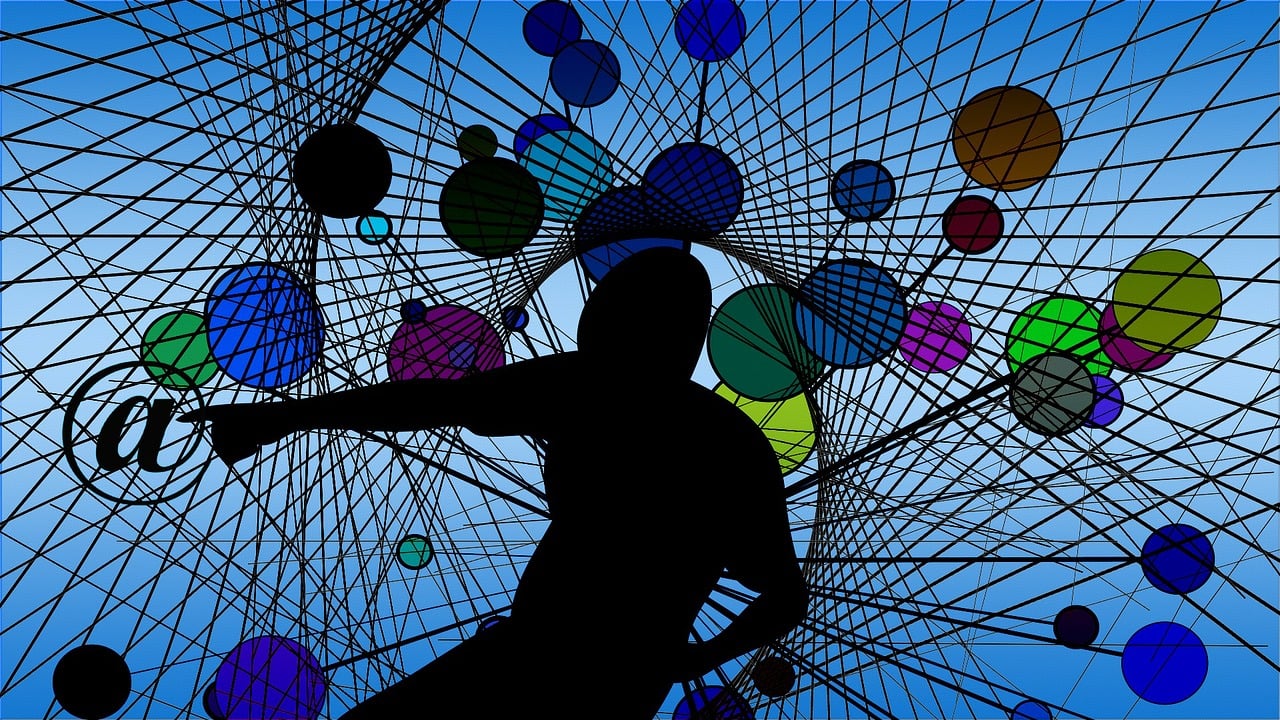 ,1、我们需要确认键盘驱动是否正常工作,在Windows系统中,可以通过设备管理器来查看,按下
,1、我们需要确认键盘驱动是否正常工作,在Windows系统中,可以通过设备管理器来查看,按下
Win + X键,选择“设备管理器”,然后在列表中找到“键盘”并展开,如果您看到任何设备旁边有黄色的感叹号或红色的叉号,这可能意味着设备有问题。,2、右键点击该设备,选择“更新驱动程序”或“卸载设备”,如果选择更新驱动程序,系统会尝试自动找到并安装最新的驱动程序,如果选择卸载设备,请重启电脑后让系统自动重新安装键盘驱动。,检查键盘硬件开关,许多笔记本电脑设有一个硬件开关或快捷键(如Fn+某功能键)来启用或禁用键盘,确保没有意外按下这些组合键导致键盘被关闭。,通过系统设置重新启用键盘,1、打开控制面板,选择“易用性中心”。,2、在易用性中心中,点击“使键盘更易于使用”链接。,3、确保未勾选“启用鼠标键”、“启用粘滞键”等选项,这些选项可能会影响键盘的正常使用。,利用Windows注册表,1、按下
Win + R键打开运行对话框,输入
regedit并回车来打开注册表编辑器。, ,2、导航至
,2、导航至
HKEY_LOCAL_MACHINESYSTEMCurrentControlSetServicesi8042prt。,3、在右侧窗格中找到名为
Start的项目,双击它并确保其值数据设置为
2(表示自动)。,4、重启电脑使更改生效。,BIOS设置检查,1、重新启动电脑并在启动过程中按下相应的键(通常是F2、Del或Esc)进入BIOS设置。,2、在BIOS设置中查找与键盘相关的选项,确保没有任何设置禁用了内置键盘。,3、保存更改并退出BIOS,然后重新启动电脑。,外接键盘测试,如果您怀疑是硬件故障,可以尝试连接外部键盘看是否能够正常工作,如果外接键盘可以正常使用,那么问题可能出在内置键盘本身。,考虑硬件维修,如果以上方法都无法解决问题,那么可能是内置键盘出现了物理损坏,这种情况下,您可能需要联系制造商或者专业的维修服务进行硬件检修或更换。, ,相关问题与解答:,Q1: 如果我在设备管理器中找不到键盘设备怎么办?,A1: 如果在设备管理器中看不到键盘设备,尝试重启电脑,如果仍然没有出现,可能是硬件故障,建议联系技术支持。,Q2: 我可以在不进入BIOS的情况下检查键盘硬件开关吗?,A2: 通常键盘硬件开关或快捷键都是可以在操作系统内直接操作的,不需要进入BIOS,但具体操作方式取决于您的笔记本型号和制造商。,Q3: 更新键盘驱动时需要互联网连接吗?,A3: 是的,更新驱动程序通常需要互联网连接以便系统能够下载最新的驱动程序。,Q4: 如果外接键盘也无法工作该怎么办?,A4: 如果外接键盘也无法工作,这可能是系统问题而非硬件故障,建议进行全面的系统检查,或考虑恢复系统到之前的还原点。,
,相关问题与解答:,Q1: 如果我在设备管理器中找不到键盘设备怎么办?,A1: 如果在设备管理器中看不到键盘设备,尝试重启电脑,如果仍然没有出现,可能是硬件故障,建议联系技术支持。,Q2: 我可以在不进入BIOS的情况下检查键盘硬件开关吗?,A2: 通常键盘硬件开关或快捷键都是可以在操作系统内直接操作的,不需要进入BIOS,但具体操作方式取决于您的笔记本型号和制造商。,Q3: 更新键盘驱动时需要互联网连接吗?,A3: 是的,更新驱动程序通常需要互联网连接以便系统能够下载最新的驱动程序。,Q4: 如果外接键盘也无法工作该怎么办?,A4: 如果外接键盘也无法工作,这可能是系统问题而非硬件故障,建议进行全面的系统检查,或考虑恢复系统到之前的还原点。,

 国外主机测评 - 国外VPS,国外服务器,国外云服务器,测评及优惠码
国外主机测评 - 国外VPS,国外服务器,国外云服务器,测评及优惠码















